Proteus是一种电路设计和仿真软件,在进行电路设计和仿真时,属性赋值是非常重要的步骤。属性赋值工具可以帮助用户快速有效地配置电路元件的属性,从而实现电路的准确仿真。下面是关于Proteus属性赋值工具的详细使用方法。
一、打开Proteus软件并建立电路图
首先,打开Proteus软件,并在工具栏上选择“新建”。然后,在弹出的对话框中选择电路图的类型,例如“Schematic Capture”。
二、选择元件添加到电路图中
在Proteus软件中,可以从库中选择各种电路元件并将它们添加到电路图中。在工具栏上选择“Pick Devices”工具,然后在库中选择所需的元件并将其放置到电路图中。
三、打开属性赋值工具
在电路图中选择一个元件,然后右键单击该元件,选择“Properties”或点击工具栏上的“Properties”按钮,即可打开属性赋值工具。
四、设置元件属性
在属性赋值工具中,可以看到所选元件的各种属性和对应的值。根据实际需求,可以修改这些属性值。
- 更改元件的名称:在属性赋值工具中,可以更改元件的名称。通常,默认的名称是“C1”、“R1”等。通过点击名称的文本框并输入新的名称,可以改变元件的名称。
- 设置元件的可见性:Proteus软件中的元件可以设置为“Visible”(可见)或“Hidden”(隐藏)。通过更改属性赋值工具中的“Visible”属性,可以控制元件是否在电路图中显示。
- 配置元件的参数:选择元件之后,在属性赋值工具中可以配置元件的参数。例如,对于电阻,可以设置电阻的阻值。对于电容,可以设置电容的容值。
- 设置其他属性:除了上述常见的属性之外,还可以添加其他属性。在属性赋值工具中,可以添加新的属性并为其设置值。
五、保存属性设置并进行仿真
完成元件属性的设置后,点击属性赋值工具中的“OK”按钮来保存更改。然后,可以继续添加其他元件和设置其属性。
在完成电路设计后,可以开始进行仿真。在工具栏上选择“Simulate”工具,在弹出的对话框中选择电路仿真的类型,例如“Proteus VSM”或“Mixed Mode Simulation”。
然后,点击“Run”按钮开始仿真。仿真结果将显示在仿真窗口中,可以通过调整元件的属性来观察电路行为和效果。
六、保存和导出电路图
在完成电路仿真后,可以保存电路图以备后续使用。在工具栏上选择“Save”工具,并选择保存的路径和文件名。
此外,如果需要将电路图导出为其他格式,可以选择“Export”工具,并选择所需的导出格式,例如PDF、图片等。
总结:
Proteus属性赋值工具是一种帮助用户配置电路元件属性的强大工具。使用该工具,用户可以设置元件的名称、可见性、参数等属性,并将其用于电路设计和仿真。
在Proteus软件中,打开属性赋值工具,选择一个元件并设置其属性,然后保存设置。完成电路设计后,可以进行仿真并观察电路的行为和效果。
最后,要将电路图保存或导出为其他格式,用户可以使用Proteus的保存和导出工具。使用这些功能,用户可以轻松地保存和共享他们的电路设计。
-
电路设计
+关注
关注
6673文章
2451浏览量
204211 -
Proteus
+关注
关注
79文章
1692浏览量
106521 -
元件
+关注
关注
4文章
914浏览量
36690 -
仿真软件
+关注
关注
21文章
243浏览量
30364
发布评论请先 登录
相关推荐
Keil 与 Proteus联调 P0口不能赋值问题
Proteus电源值设置步骤是什么
Proteus教程之属性
verilog中阻塞赋值和非阻塞赋值到底有什么区别

VerilogHDL语言:清阻塞赋值和非阻塞赋值
Proteus里设置任意电源值的POWER的实现





 proteus属性赋值工具怎么用
proteus属性赋值工具怎么用
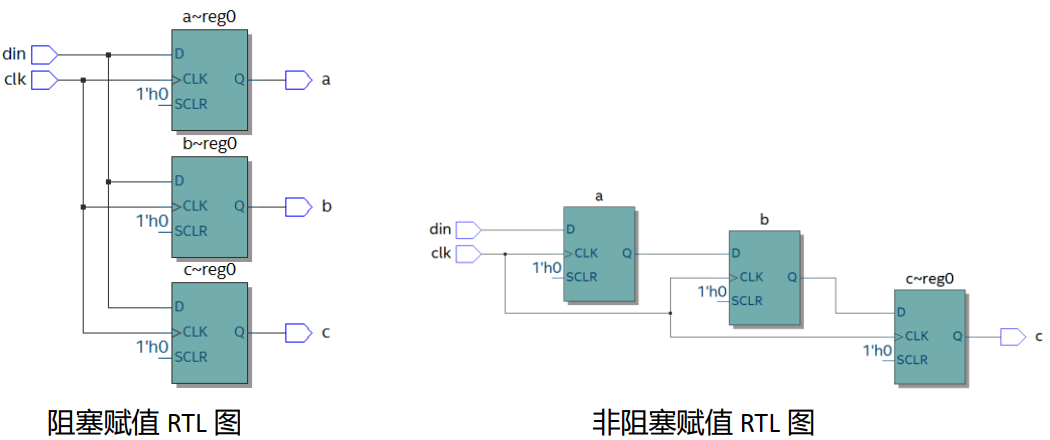










评论